Як увімкнути або вимкнути попередній перегляд у програмі Outlook?
За замовчуванням, коли ви вибираєте вміст електронної пошти та змінюєте формат тексту, наприклад, шрифт тексту, розмір, колір тощо, попередній перегляд відображатиметься, коли ви наведете курсор на інший формат тексту. Дивіться знімок екрана:

Насправді функцію попереднього перегляду в режимі реального часу можна ввімкнути або вимкнути вручну в Outlook. У цьому підручнику ми детально покажемо, як увімкнути або вимкнути попередній перегляд у програмі Outlook.
Увімкніть або вимкніть попередній перегляд у програмах Outlook 2010 та 2013
Увімкнення та вимкнення попереднього перегляду в Outlook 2007
- Автоматизуйте надсилання електронних листів за допомогою Авто CC / BCC, Автоматичне пересилання вперед за правилами; відправити Автовідповідь (Поза офісом) без необхідності сервера обміну...
- Отримуйте нагадування як Попередження BCC коли ви відповідаєте всім, поки ви перебуваєте в списку прихованих копій, і Нагадати про відсутність вкладень за забуті вкладення...
- Підвищте ефективність електронної пошти за допомогою Відповісти (всім) із вкладеннями, Автоматичне додавання привітання або дати й часу до підпису чи теми, Відповісти на кілька електронних листів...
- Оптимізація електронної пошти за допомогою Відкликати електронні листи, Інструменти кріплення (Стиснути все, автоматично зберегти все...), Видалити дублікати та Швидкий звіт...
 Увімкніть або вимкніть попередній перегляд у програмах Outlook 2010 та 2013
Увімкніть або вимкніть попередній перегляд у програмах Outlook 2010 та 2013
Якщо ви використовуєте Outlook 2010 та 2013, виконайте наступні дії.
1. Клацніть, будь ласка філе > Опції.
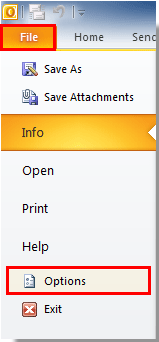
2 В Параметри Outlook діалогове вікно, натисніть Загальне на лівій панелі, а потім зробіть наступне:
1). Якщо ви хочете увімкнути попередній перегляд, будь ласка перевірка Увімкнути попередній перегляд коробка;
2). Якщо ви хочете відключити попередній перегляд, будь ласка зніміть прапорець Увімкнути попередній перегляд коробка
3). Потім натисніть OK кнопку. Дивіться знімок екрана:
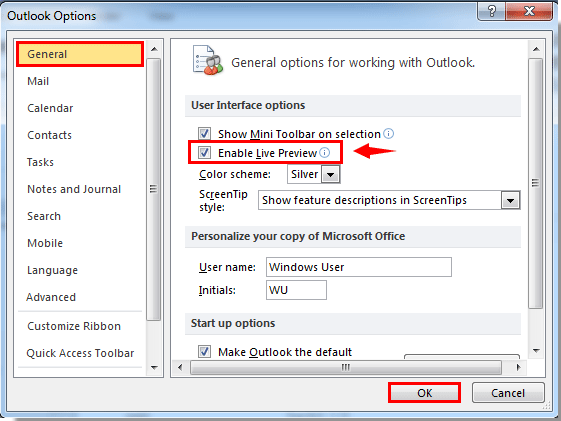
 Увімкнення та вимкнення попереднього перегляду в Outlook 2007
Увімкнення та вимкнення попереднього перегляду в Outlook 2007
Щоб увімкнути або вимкнути попередній перегляд у програмі Outlook 2007, виконайте наступні дії.
1. клацання Tools > Опції.

2 В Опції діалогове вікно, натисніть на Параметри редактора кнопка під Формат пошти Вкладка.

3 В Параметри редактора діалогове вікно натисніть кнопку популярний в лівій панелі, тоді ви можете зробити наступне.
1). Щоб увімкнути попередній перегляд, будь ласка перевірка Увімкнути попередній перегляд коробка;
2). Щоб вимкнути попередній перегляд, будь ласка зніміть прапорець Увімкнути попередній перегляд коробка
3). Потім натисніть OK кнопку. Дивіться знімок екрана:
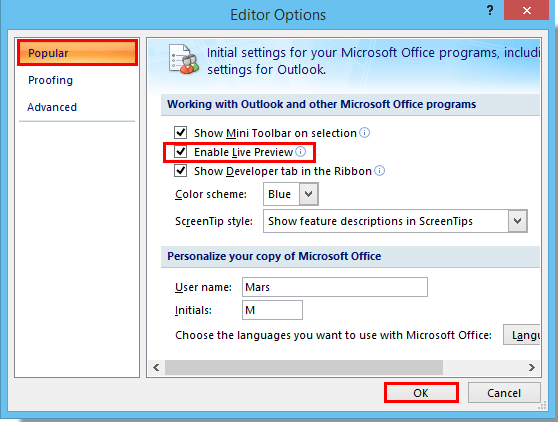
4. Коли він повернеться до Опції у діалоговому вікні натисніть OK , щоб завершити налаштування.
Найкращі інструменти продуктивності офісу
Kutools для Outlook - Понад 100 потужних функцій, які покращать ваш Outlook
???? Автоматизація електронної пошти: Поза офісом (доступно для POP та IMAP) / Розклад надсилання електронних листів / Автоматична копія/прихована копія за правилами під час надсилання електронної пошти / Автоматичне пересилання (розширені правила) / Автоматично додавати привітання / Автоматично розділяйте електронні листи кількох одержувачів на окремі повідомлення ...
📨 Управління електронною поштою: Легко відкликайте електронні листи / Блокуйте шахрайські електронні листи за темами та іншими / Видалити повторювані електронні листи / розширений пошук / Консолідація папок ...
📁 Вкладення Pro: Пакетне збереження / Пакетне від'єднання / Пакетний компрес / Автозавантаження / Автоматичне від'єднання / Автокомпресія ...
???? Магія інтерфейсу: 😊Більше красивих і класних смайликів / Підвищте продуктивність Outlook за допомогою вкладок / Згорніть Outlook замість того, щоб закривати ...
👍 Дива в один клік: Відповісти всім із вхідними вкладеннями / Антифішингові електронні листи / 🕘Показувати часовий пояс відправника ...
👩🏼🤝👩🏻 Контакти та календар: Пакетне додавання контактів із вибраних електронних листів / Розділіть групу контактів на окремі групи / Видаліть нагадування про день народження ...
більше Особливості 100 Чекайте на ваше дослідження! Натисніть тут, щоб дізнатися більше.

